

Adela D. Louie, 최근 업데이트 : June 13, 2020
Android 휴대전화에서 공장 초기화를 수행하셨나요? 이 과정 때문에 연락처를 잃어버리셨습니까? 방법을 알고 싶습니까? 초기화 후 Android 전화에서 연락처 복구? 그렇다면 이것은 확실히 당신을 위한 것입니다.
최근에 Android 기기에서 초기화를 수행했다면 지금쯤이면 Android 기기에 있는 모든 데이터가 기기에서 완전히 사라진 것을 눈치채셨을 것입니다. 그리고 여기에는 Android 기기에 저장한 모든 연락처도 포함됩니다.
Android 휴대전화에서 공장 초기화를 수행하는 데는 왜 해야 하는지에 대한 구체적인 이유가 있습니다. 그러나 Android 휴대전화나 다른 스마트폰 기기에서 초기화를 수행하면 해당 휴대전화에 저장한 모든 데이터가 모바일 기기에서 완전히 사라집니다. 당신이 만든 가장 작은 수정이나 사용자 정의조차도 프로세스 후에 반드시 사라질 것입니다.
연락처와 같은 Android 기기에서 중요한 데이터가 손실되면 자동으로 전화번호, 회사, 이메일이 포함된 가장 중요한 데이터 중 하나이기 때문에 다시 복구할 수 있는 방법을 찾는 경향이 있습니다. 우리가 아는 모든 사람들의 주소. 그렇기 때문에 이 포스트에서 우리는 당신에게 방법에 대한 몇 가지 빠른 방법을 보여줄 것입니다. 초기화 후 Android 전화에서 연락처 복구.
1부: Android 공장 초기화에 대해 자세히 알아보기파트 2: 백업 없이 Android 전화에서 연락처를 복구하는 방법3부: 백업으로 초기화한 후 Android 전화에서 연락처를 복구하는 방법Part 4 : 결론
Android 기기에서 공장 초기화를 수행하면 기기를 공장 설정으로 되돌린다는 의미입니다. 다시 말해, Android 기기를 처음 구입한 것처럼 원래 상태로 되돌리는 것입니다. Android 기기, 애플리케이션 및 기타 사용자 지정에서 수정한 모든 항목이 사라집니다.
Android 기기에서 초기화를 수행해야 하는 특정 이유가 있습니다. 이를 통해 사용자가 공장 초기화를 수행하는 가장 일반적인 이유 중 일부는 다음과 같습니다.
Android 휴대전화에서 공장 초기화를 수행하는 것은 매우 쉽습니다. 몇 분 밖에 걸리지 않으며 Android 기기에서 모든 것을 지우고 처음 구입한 상태로 되돌립니다. Android 휴대전화의 모든 항목이 삭제됩니다. 그리고 그것들을 되찾고 싶다면 삭제 된 데이터, 특히 연락처에 있는 경우 이를 수행할 도구가 필요합니다.
실제로 두 가지 방법이 있습니다. 초기화 후 Android 전화에서 연락처 복구. 하나는 이전에 데이터를 백업한 경우 백업 파일을 사용하는 것입니다. 다른 하나는 타사 응용 프로그램을 사용하여 백업 없이 데이터를 복구하는 것입니다. 아래에서 우리가 언급한 이 두 가지 방법에 대해 알 준비가 되어 있습니다.
가장 먼저 보여드릴 것은 백업 파일 없이 Android 휴대전화에서 연락처를 복구하는 방법입니다. 인정합시다. 우리 중 일부는 Android 기기에서 데이터를 백업하는 방법을 알고 있습니다. 따라서 일부 데이터를 분실한 경우 사용할 애플리케이션을 복원하기 위해 데이터에 의존할 수 없습니다.
그러나 백업에 액세스할 필요 없이 Android 기기에서 삭제된 연락처를 다시 가져오는 데 사용할 수 있는 방법도 있습니다. 그리고 그것은 가장 신뢰할 수 있고 가장 권장되는 도구를 사용하는 것입니다. FoneDog 안드로이드 데이터 복구 도구입니다.
FoneDog Android 데이터 복구 도구는 Android 휴대전화에서 삭제된 연락처를 복구하는 데 사용할 수 있는 강력하고 가장 효과적인 도구입니다. 연락처 목록 외에도 비디오, 사진, 통화 기록, 문자 메시지, 문서, WhatsApp 등과 같이 초기화 중이나 초기화 후에 잃어버린 다른 중요한 항목을 복구할 수도 있습니다.
안드로이드 데이터 복구
삭제 된 메시지, 사진, 연락처, 비디오, WhatsApp 등을 복구하십시오.
빨리 또는 안드로이드에서 뿌리의 유무에 관계없이 분실 및 삭제 된 데이터를 찾으십시오.
6000 + Android 기기와 호환됩니다.
무료 다운로드
무료 다운로드

FoneDog Android 데이터 복구 도구는 다른 브랜드의 Android 기기에서도 작동할 수 있습니다. Samsung Galaxy, HTC, LG, Huawei, Google Pixel 및 생각할 수 있는 기타 Android 휴대전화에서 작동할 수 있습니다. 즉, 프로그램이 Android 전화와 호환되는지 걱정할 필요가 없습니다.
또한 이 프로그램은 사용하기 매우 쉽고 사용법을 알 수 있습니다. 안드로이드 폰에서 연락처 복구 혼자라도. 이제 FoneDog Android 데이터 복구를 사용하고 Android 기기에서 삭제된 연락처를 복구하는 방법을 배우기 위해 참조할 수 있는 매우 쉽고 빠른 가이드가 있습니다.
컴퓨터에 FoneDog Android 데이터 복구 도구를 다운로드하여 설치한 후 USB 케이블을 사용하여 Android 전화를 컴퓨터에 연결합니다. 그런 다음 화면에서 FoneDog Android 데이터 복구 도구를 실행하십시오.
그런 다음 Android 휴대폰에서 USB 디버깅이 켜져 있는지 확인해야 합니다. 이렇게 하면 프로그램이 Android 기기를 완전히 감지할 수 있습니다. Android 휴대폰에서 USB 디버깅을 활성화할 수 없는 경우 이 도구에서 활성화하도록 요청합니다. 다음은 이 기능을 활성화하기 위해 Android 휴대폰에서 수행해야 하는 작업입니다.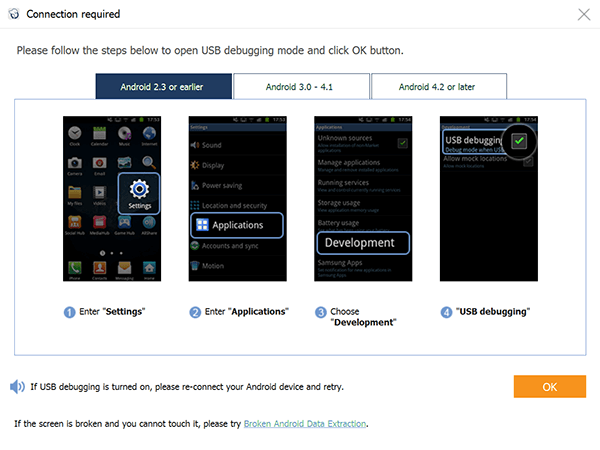
Android 휴대전화에서 USB 디버깅 옵션을 활성화했으면 컴퓨터 화면에서 확인 버튼을 클릭한 다음 Android 휴대전화에서도 확인 버튼을 탭합니다.
FoneDog Android 데이터 복구가 귀하의 Android 전화를 사용하면 복구를 지원하는 모든 파일 형식이 화면에 표시됩니다. 그리고 기본적으로 모든 파일 형식 옆에 확인 표시가 있습니다. 따라서 다음을 제외한 화면의 다른 모든 파일 형식을 선택 취소하십시오. Contacts 당신이 그것을 선택합니다. 그런 다음 화면 아래에 있는 다음 버튼을 클릭합니다.
다음 버튼을 클릭하면 FoneDog Android 데이터 복구가 Android 휴대전화를 스캔하여 초기화 후 잃어버린 모든 연락처를 찾을 수 있도록 합니다. 빠른 스캔 프로세스가 완료될 때까지 기다리기만 하면 됩니다. 작업이 완료되고 Android 휴대폰을 다시 스캔하려는 경우 정밀 스캔 프로세스를 선택할 수 있습니다. 시간이 더 오래 걸릴 수 있지만 확실히 더 많은 결과를 얻을 수 있습니다.
참고: Android 휴대전화에서 정밀 스캔을 수행하려면 먼저 Android 휴대전화를 루팅했는지 확인해야 합니다.
스캔 프로세스가 완료되면 이제 복구하려는 모든 연락처 정보를 선택할 수 있습니다. 하나씩 선택하거나 모두 선택하여 시간을 절약할 수 있습니다.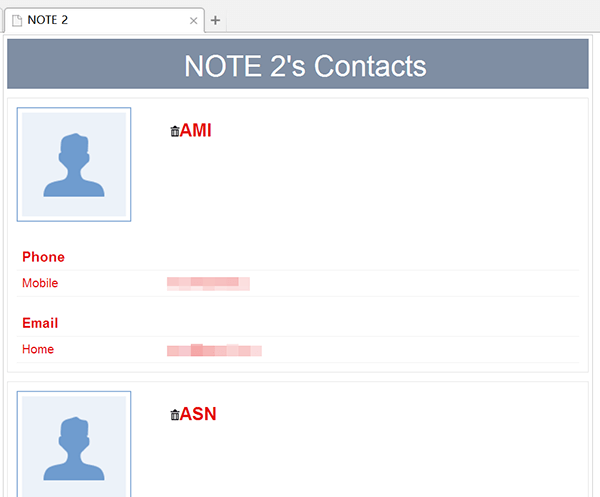
복구하려는 삭제된 연락처를 선택한 후 화면 바로 아래에 있는 복구 버튼을 클릭하면 프로세스가 시작됩니다. 컴퓨터에서 Android 전화 연결을 끊기 전에 복구 프로세스가 완료될 때까지 기다리세요.
이제 Android 휴대전화의 모든 데이터를 백업하는 것을 좋아하는 Android 사용자의 경우 백업 파일을 사용하여 해당 연락처를 복구할 수 있습니다. Android 사용자의 경우 연락처를 백업하는 데 가장 많이 사용되는 방법 중 하나는 Google 계정. Android 휴대전화에서 공장 초기화를 수행하기 전에 연락처를 Google 계정에 동기화하기만 하면 됩니다.
따라서 Android 휴대전화에서 초기화를 수행하기 전에 이 작업을 수행한 경우 Google 백업을 사용하여 초기화 후 Android 휴대전화에서 연락처를 복구하는 방법은 다음과 같습니다.
위에서 설명한 솔루션 덕분에 공장 초기화를 수행한 후 Android 휴대전화에서 손실된 연락처를 복구하는 것이 지금 가능한 일입니다. FoneDog Android Data Recovery와 같은 도구를 사용하면 Android 휴대전화에서 복구할 수 있는 것이 없습니다. 이것은 공장 초기화를 수행하기 전에 데이터를 백업할 수 없는 경우 발생할 수 있습니다.
잃어버린 연락처 외에도 FoneDog Android 데이터 복구를 사용하여 복구할 수 있는 많은 데이터 유형이 있습니다. 여기에는 비디오, 사진, 문자 메시지, 통화 기록, WhatsApp 등이 포함됩니다. 또한 이 도구는 8,000개 이상의 유형 또는 브랜드의 Android 기기에서 작동하도록 호환됩니다.
모든 Android 사용자를 위한 친숙한 알림입니다. Android 휴대전화에 저장된 중요한 데이터를 모두 백업하는 습관을 들이고 다시 잃어버렸을 때 쉽게 다시 찾을 수 있도록 하십시오. 그리고 때때로 소중한 데이터를 백업할 때 아무 문제가 없다고 말해야 합니다.
코멘트 남김
Comment
Hot Articles
/
흥미있는둔한
/
단순한어려운
감사합니다! 선택은 다음과 같습니다.
우수한
평가: 4.6 / 5 ( 98 등급)